Изменение масштаба
Масштабом называется размер документа на вашем экране. В InDesign существует много способов изменения масштаба. Один из самых быстрых и простых - использование команд меню View (Просмотр).
Изменение масштаба с помощью команд отображения
- Для увеличения масштаба выполните команды View → Zoom In (Просмотр → Увеличить).
- Для уменьшения масштаба выполните команды View → Zoom Out (Просмотр → Уменьшить).
- Чтобы отобразить текущую страницу полностью, выполните команды View → Fit Page in Window. При этом масштаб страницы изменится соответственно размеру окна.
- Чтобы полностью отобразить текущий разворот, выполните команды View → Fit Spread in Window.
- Чтобы увидеть документ в масштабе 100%, выполните команды View → Actual Size (Просмотр → Реальный размер).
- Чтобы отобразить весь монтажный стол, выполните команды View → Entire Pasteboard (рис. 2.29). Программа InDesign позволяет задавать широкий диапазон масштабов просмотра страницы. Вы можете выбрать определенный масштаб из выпадающего меню масштаба или ввести его вручную.
«Интеллектуальные» команды отображения InDesign
Если вы работали в других программах вёрстки, то можете и не подозревать о том, насколько «интеллектуальными» являются некоторые команды InDesign, например Fit Page in Window (Отобразить страницу), Fit Spread in Window (Отобразить разворот) и Entire Pasteboard (Отобразить монтажный стол).
В других программах при выборе команды Fit Page in Window масштаб изменяется и на экране отображается вся страница. Если после этого изменить размер окна, страница полностью не отобразится, так как масштаб не будет соответствовать этому размеру.
Однако программа InDesign намного «сообразительнее». При выборе указанных команд она продолжает отображать страницу, разворот или монтажный стол, даже если вы изменяете размер окна. Масштаб изображения динамически меняется одновременно с изменением размера окна.
Команда продолжает действовать, пока вы не выберете новый вид или не зададите масштаб вручную.
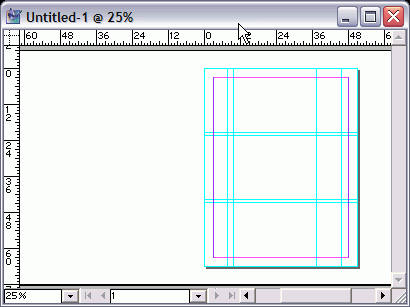
Рис. 2.29. Команда Fit Entire Pasteboard предназначена для отображения страницы и всей монтажной области
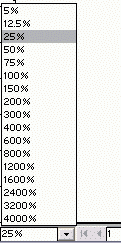
Рис. 2.30. Меню выбора масштаба расположено в нижней части окна документа
На маленьком мониторе масштаб отображения всей страницы будет небольшим. Мониторы большого размера отображают полную страницу в масштабе, вполне приемлемом для чтения.
Выбор значения из выпадающего меню масштаба
- Чтобы раскрыть меню выбора масштаба, щелкните по стрелке в левом нижнем углу окна документа (рис. 2.30).
- Выберите одно из значений масштаба в выпадающем меню.
Установка масштаба вручную
- Дважды щелкните мышью или выделите значение масштаба в поле (левый нижний угол окна документа).
- Введите значение от 5 до 4000. Знак процента вводить необязательно.
- Нажмите клавишу Return или Enter, чтобы реализовать внесенные изменения.